Convertiți DVD-uri, foldere DVD și imagini ISO în MP4 (H.264/HEVC) la calitate originală.
Te întreb dacă Wii poate reda DVD-uri? Vă ajutăm să vă ocupați de această consolă
Cea mai frecventă întrebare este „Wii redă DVD-uri?” după ce Nintendo a întrerupt actualizarea Wii și Wii U. Deci, mulți iubitori de jocuri își pun această întrebare pentru că nu vor ca această consolă să devină inutilă. Deși multe răspunsuri sunt nu, puteți folosi în continuare câteva instrumente DVD puternice pentru a ajuta Wii și Wii U să joace DVD-uri. Și acest articol vă va învăța cum să o faceți.
Lista Ghidului
Partea 1: Wii redă DVD-uri? Partea 2: Cum poți reda DVD-uri pe Wii fără Homebrew Channel Partea 3: Cum poți reda DVD-uri pe Wii cu Homebrew Channel Partea 4: Întrebări frecvente despre redarea DVD-urilor pe WiiPartea 1: Wii redă DVD-uri?
Răspunsul la este nu. Nu puteți reda DVD-uri pe Wii în mod normal.
Potrivit Nintendo, Wii joacă doar discuri de jocuri Wii și discuri de jocuri GameCube. Prin urmare, consola Wii nu redă direct DVD-uri arse sau comerciale, HD-DVD, discuri Blu-ray, CD-uri de muzică sau filme/muzică stocate pe carduri SD, hard disk-uri USB sau alte dispozitive de memorie portabile.
Dar nu-ți face griji și renunță! Din fericire, puteți digitaliza discul DVD într-un fișier video, astfel încât să puteți reda filme DVD pe Wii. Continuați să citiți acest articol pentru a afla mai multe.
Partea 2: Cum poți reda DVD-uri pe Wii fără Homebrew Channel
Prima metodă este cea mai sigură modalitate de a face ca Wii și Wii U să joace DVD-uri. Puteți folosi 4Easysoft DVD Ripper pentru a extrage DVD-ul în format digital, apoi copiați-l pe cardul SD. După ce ați introdus cardul SD în Wii, Will și Wii U pot reda DVD pe consolă.
Cu ajutorul lui 4Easysoft DVD Ripper, vă puteți converti cu ușurință DVD-ul în diferite formate digitale pe Windows și Mac. Va fi asigurat că vă veți bucura de aceeași experiență de vizionare a DVD-urilor după convertirea în formate digitale redate pe Wii și Wii U.

Realizați filme ISO și MPG de calitate fără pierderi pentru Wii.
Convertiți DVD-uri în videoclipuri cu GPU accelerat la o viteză rapidă de 60X.
Convertiți DVD-uri achiziționate sau DVD-uri cu cod străin, cum ar fi CSS, APS, RC și Sony DADC.
Extrageți DVD-ul în peste 600 de formate video și audio
Comprimați dimensiunea videoclipului, dar păstrați calitatea originală.
100% Securizat
100% Securizat
Există pași detaliați pentru a rezolva problema „Wii joacă DVD-uri”:
Pasul 1Când lansați programul, faceți clic pe Încărcați DVD-ul butonul pentru a alege Load DVD Disc, Load DVD ISO sau Load DVD Folder dintre cele trei opțiuni.

Pasul 2Dacă doriți să extrageți DVD-ul în format digital, faceți clic pe butonul Rip to Video/Audio și alegeți formatul de ieșire din partea dreaptă sus a programului, lângă butonul Rip All.

Pasul 3După ce ați convertit DVD-ul în formate digitale, puteți copia acel videoclip pe cardul SD și puteți introduce cardul SD în Wii pentru ca Wii-ul să redea videoclipul. În acest fel, poți și tu reda DVD-uri pe PS3/4/5 uşor.
Partea 3: Cum poți reda DVD-uri pe Wii cu Homebrew Channel
Această parte vă va învăța cum puteți reda DVD-uri pe Wii cu Homebrew Channel. Dar complicația și riscurile sunt mai mari decât prima cale. Și înainte de a o face, ar trebui să pregătiți un card SD (nu mai mare de 2 GB, deoarece Wii nu poate citi cardurile SDHC). Și descărcați Homebrew Channel, Twilight Hack, DVDX și MPlayer anterior pe computer.
Pasul 1Introduceți cardul SD în computer și copiați privat directorul Twilight Hack pe el. Copiați și canalul Homebrew boot.dol fişier.
Pasul 2Introduceți cardul SD în Wii și ștergeți fișierele de salvare Zelda din Managerul de fișiere Wii (începeți un joc nou dacă nu aveți deja unul). Dacă vă pasă de jocul salvat, îl puteți copia mai întâi pe cardul SD și îl puteți copia înapoi după ce ați instalat HBC.
Pasul 3Înainte de a introduce Zelda în Wii, răsturnează-l și notează textul de pe inelul interior. Va citi fie RVL-RZDE-0A-0, fie RVL-RZDE-0A-2 - ambele versiuni vor funcționa, dar trebuie să vă asigurați că aplicați hack-ul corect. Comutați la vizualizarea SD în Managerul de fișiere Wii și copiați versiunea corectă a hack-ului.
Pasul 4Introduceți discul de joc Zelda și începeți jocul. Ar trebui să vedeți jocul de salvare Twilight Hack. Apăsați-l pentru a începe jocul. După ce puteți controla Link, continuați să mergeți înapoi până când pornește programul de instalare Homebrew Channel. După un minut sau două, HBC va fi instalat și poate fi accesat la fel ca orice alt canal de pe Wii.
Pasul 5După instalarea Homebrew Channel, puteți introduce SD-ul înapoi în cititorul de carduri și puteți șterge boot.dol dosarul și privat director dacă doriți. Creați un director pe cardul SD și denumiți-l aplicații. Copiați dvdx și mplayer directoare în aplicații pliant.
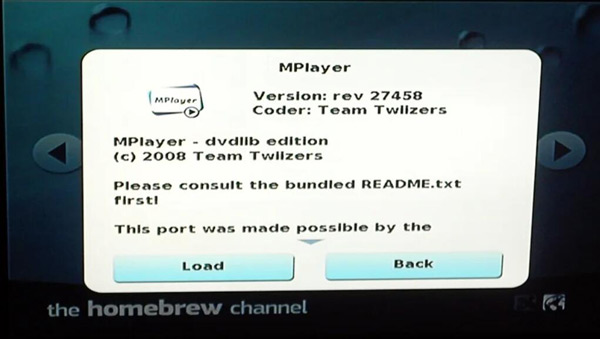
Pasul 6Scoateți cardul SD și introduceți-l înapoi în Wii. Porniți consola și porniți canalul Homebrew. Acum ar trebui să vedeți cele două aplicații pe care tocmai le-ați copiat pe cardul SD. Rulați aplicația de instalare DVDX. Când pornește, apăsați tasta Instalare normală butonul și așteptați să se termine.
Pasul 7Reveniți la canalul Homebrew, introduceți un film pe DVD pe care îl alegeți în Wii și porniți aplicația MPlayer. Pentru a reda filmul, apăsați tasta DVD-Video din meniul MPlayer, apoi apăsați butonul Redați DVD buton. După câteva momente, filmul se va încărca.
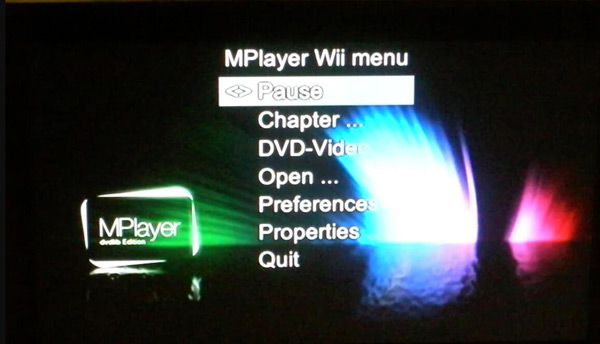
Modul în care folosiți Homebrew Channel ar putea face ca Wii-ul dvs. să devină un DVD și Jucător VOB. Pe lângă complicațiile sale, ar trebui să remarcați că jocul cu software-ul intern poate distruge Wii-ul dacă este făcut incorect.
Sfaturi bonus: cea mai bună recomandare pentru a viziona DVD și Blu-ray cu siguranță
După ce ați citit părțile tutorialului de mai sus, dacă vi se pare prea supărător, Wii poate reda DVD-uri. Puteți folosi acest lucru 4Easysoft Blu-ray Player pentru a vă bucura de discul DVD și Blu-ray. Fără pași complexi, operații sau instalare suplimentară, pur și simplu introduceți discul și lansați acest mic program, vă veți putea bucura de conținutul interesant de pe Windows și Mac.

Acceptă Dolby Digital Surround, DTS și Audio Hi-Res.
Redați DVD, Blu-ray și fișiere media cu o calitate excelentă și fără probleme.
Furnizați o interfață simplă, dar puternică, pentru a face utilizatorii convenabil.
Aveți tehnologii AI pentru a îmbunătăți calitatea videoclipurilor și a vă oferi sunet fără pierderi.
100% Securizat
100% Securizat
Partea 4: Întrebări frecvente despre redarea DVD-urilor pe Wii
-
De ce nu poți reda un DVD pe Wii?
Nintendo nu a plătit pentru licență. Există o licență pentru redarea filmelor pe DVD pentru care hardware-ul playerului trebuie să plătească. Și majoritatea licențelor DVD sunt deținute de concurentul Nintendo, Sony. De aceea nu poți face ca Wii să joace DVD. La fel și cu asta, trebuie și tu converti unele videoclipuri în Sony format.
-
Wii joacă internet TV?
Nu. Obisnuiești să o faci, dar după ce rețeaua Wii și Wii U a fost închisă din 2019, nu o mai poți face.
-
Cum să remediați că Wii nu poate citi un DVD?
În primul rând, ar trebui să verificați dacă discul este zgâriat. Dacă discul nu este zgâriat, atunci este ceva în neregulă cu cititorul, este posibil să ștergeți unele fișiere sau să adăugați fișiere extrase la cititor.
Concluzie
După ce ați învățat două moduri de a rezolva problema cum puteți reda DVD-uri pe Wii, trebuie să vă fi dat seama ce fel ar trebui să adoptați. Folosind a convertor DVD ca 4Easysoft DVD Ripper ar putea face Wii să redea DVD-uri mai ușor și nu există riscul de a deteriora consola Wii.


